Қатты дискілерде ақпаратты сақтау
Қатты дискілерде ақпаратты сақтау
1 бөлім
1. Кіріспе
Көптеген пайдаланушылар өздерінің жүйелік блогында не бар деген сұраққа жауап бере отырып, қатты дискіні атап өтеді. Винчестер – деректеріңіз жиі сақталатын құрылғы. Қатты дискілердің неліктен осындай әдемі атауы бар екенін түсіндіретін аңыз бар. 70-жылдардың басында Америкада шығарылған бірінші қатты дискі әрбір жұмыс бетінде 30 МБ ақпарат сыйымдылығына ие болды. Сонымен бірге, сол Америкада кеңінен танымал O. F. Winchester журналының винтовкасының калибрі 0,30; мүмкін бірінші қатты диск жұмыс кезінде автоматты машина сияқты дірілдеген шығар немесе одан мылтық иісі шыққан шығар - мен білмеймін, бірақ содан бері қатты дискілер қатты дискілер деп аталады.
Компьютердің жұмысы кезінде ақаулар орын алады. Вирустар, электр қуатын өшіру, бағдарламалық құрал қателері - мұның бәрі қатты дискіде сақталған ақпаратқа зиян келтіруі мүмкін. Ақпараттың зақымдануы әрқашан оның жоғалуын білдірмейді, сондықтан оның қатты дискіде қалай сақталатынын білу пайдалы, өйткені содан кейін оны қалпына келтіруге болады. Содан кейін, мысалы, жүктеу аймағы вируспен зақымдалған болса, бүкіл дискіні пішімдеудің қажеті жоқ (!), бірақ зақымдалған аймақты қалпына келтіргеннен кейін барлық баға жетпес деректеріңізді сақтай отырып, қалыпты жұмысты жалғастырыңыз.
Бір жағынан, осы мақаланы жазу барысында мен сізге мынаны айтуды міндет етіп қойдым:
- қатты дискіге ақпаратты жазу принциптері туралы;
- операциялық жүйені орналастыру және жүктеу туралы;
- бірнеше операциялық жүйені пайдалану үшін жаңа қатты дискіні бөлімдерге қалай дұрыс бөлу керектігі туралы.
Екінші жағынан, мен оқырманды екінші мақалаға дайындағым келеді, онда мен жүктеу менеджерлері деп аталатын бағдарламалар туралы айтатын боламын. Бұл бағдарламалардың қалай жұмыс істейтінін түсіну үшін сізге MBR, бөлімдер және т.б. туралы негізгі білім қажет.
Жалпы сөздер жеткілікті - бастайық.
2. Қатты диск құрылғысы
Қатты диск (HDD - Hard Disk Drive) келесідей орналастырылған: электр қозғалтқышына қосылған шпиндельде бірнеше дискілер блогы (құймақ) бар, оның бетінде ақпаратты оқу/жазу үшін бастары бар. Бастардың пішіні қанат түрінде берілген және олар жарты ай тәрізді қарғыбауға бекітілген. Жұмыс кезінде олар бірдей дискілердің айналуы кезінде пайда болатын ауа ағынында дискілердің бетінен жоғары «ұшады». Көтеру күші бастардағы ауа қысымына байланысты екені анық. Ол, өз кезегінде, сыртқы атмосфералық қысымға байланысты. Сондықтан кейбір өндірушілер өз құрылғыларының техникалық сипаттамаларында максималды жұмыс төбесін көрсетеді (мысалы, 3000 м). Неге ұшақ емес? Диск жолдарға (немесе жолдарға) бөлінеді, олар өз кезегінде секторларға бөлінеді. Ортасынан бірдей қашықтықта орналасқан, бірақ дискінің қарама-қарсы жағында орналасқан екі жолды цилиндрлер деп атайды.
3. Ақпаратты сақтау
Қатты диск, кез келген басқа блоктық құрылғы сияқты, ақпаратты блоктар деп аталатын бекітілген бөліктерде сақтайды. Блок - бұл қатты дискіде бірегей мекенжайы бар деректердің ең кішкентай бөлігі. Қажетті ақпаратты дұрыс жерге оқу немесе жазу үшін блок адресін қатты диск контроллеріне берілген команданың параметрі ретінде көрсету қажет. Блок өлшемі ұзақ уақыт бойы барлық қатты дискілер үшін стандарт болды - 512 байт.Өкінішке орай, «сектор», «кластер» және «блок» сияқты ұғымдар арасында шатасу жиі кездеседі. Шындығында, «блок» мен «сектордың» айырмашылығы жоқ. Рас, бір ұғым логикалық, екіншісі топологиялық. «Кластер» - операциялық жүйе бір деп қарастыратын секторлар саны. Неліктен олар секторлармен қарапайым жұмыстан бас тартпады? Мен жауап беремін. Кластерлерге көшу FAT кестесінің өлшемі шектеулі болғандықтан болды, ал дискінің өлшемі ұлғайды. FAT16 жағдайында 512 Мбайт дискі үшін кластер 8 КБ, 1 ГБ дейін - 16 КБ, 2 ГБ дейін - 32 Кбайт және т.б. болады.
Деректер блогын бірегей адрестеу үшін барлық үш нөмірді көрсету керек (цилиндр нөмірі, жолдағы сектор нөмірі, бас нөмірі). Бұл диск адресация әдісі кеңінен қолданылды және кейіннен CHS аббревиатурасымен (цилиндр, басы, секторы) белгіленді. Дәл осы әдіс бастапқыда BIOS-да енгізілген, сондықтан кейіннен онымен байланысты шектеулер болды. Мәселе мынада, BIOS 63 секторға, 1024 цилиндрге және 255 бастарға бірнеше мекенжайлар торын анықтады. Дегенмен, ол кезде қатты дискілердің дамуы өндірістің күрделілігіне байланысты тек 16 басты пайдаланумен шектелді. Осылайша, қатты дискінің максималды адрестік сыйымдылығына бірінші шектеу пайда болды: 1024×16×63×512 = 504 МБ.
Уақыт өте келе өндірушілер үлкенірек HDD жасай бастады. Тиісінше, олардағы цилиндрлердің саны 1024-тен асты, цилиндрлердің максималды рұқсат етілген саны (ескі BIOS тұрғысынан). Дегенмен, дискіге BIOS арқылы кіру шартымен дискінің адрестік бөлігі 504 МБ болып қала берді. Бұл шектеу төменде талқыланатын мекенжайды аудару механизмін енгізу арқылы уақыт өте келе жойылды.
Дискілердің физикалық геометриясына қатысты BIOS-тың шектелуімен туындаған мәселелер, сайып келгенде, дискідегі блоктарды шешудің жаңа тәсілінің пайда болуына әкелді. Бұл әдіс өте қарапайым. Дискідегі блоктар бір параметрмен сипатталады - блоктың сызықтық адресі. Дискіні адрестеу сызықты түрде LBA аббревиатурасын алды (логикалық блокты адрестеу). Блоктың сызықтық мекенжайы оның CHS мекенжайымен ерекше байланысты:
lba = (цил*БАСТЫҚТАР + бас)*СЕКТОРЛАР + (сектор-1);
Қатты диск контроллерлерінде желілік адрестеуді қолдауды енгізу BIOS-қа мекенжай аудармасын қабылдауға мүмкіндік берді.Бұл әдістің мәні мынада: егер сіз жоғарыда келтірілген формуладағы HEADS параметрін арттырсаңыз, онда бірдей адрестеу үшін аз цилиндрлер қажет болады. диск блоктарының саны. Бірақ содан кейін көбірек бастиектер қажет болады. Дегенмен, 255 бастың 16-сы ғана пайдаланылды. Сондықтан BIOS артық цилиндрлерді бастарға ауыстыра бастады, кейбіреулерінің санын азайтып, басқаларының санын көбейтті. Бұл оларға бастардың барлық бит торын пайдалануға мүмкіндік берді. Бұл BIOS жіберетін дискілік кеңістіктің шегін 8 ГБ-қа дейін итермеледі.
Үлкен режим туралы бірер сөз айтпау мүмкін емес. Бұл жұмыс режимі 1 ГБ дейінгі қатты дискілерді басқаруға арналған. Үлкен режимде логикалық бастардың саны 32-ге дейін көбейтіледі, ал логикалық цилиндрлер саны екі есе азаяды. Бұл жағдайда 0..F логикалық бастиектерге рұқсаттар жұп физикалық цилиндрлерге, ал 10..1F бастиектерге кірулер тақтарға аударылады. LBA режимінде белгіленген қатты диск Үлкен режиммен үйлеспейді және керісінше.
Ескі BIOS қызметтерін пайдалана отырып, дискінің адрестік көлемін одан әрі ұлғайту түбегейлі мүмкін емес болды. Шынында да, барлық параметрлер максималды «барға» сәйкес пайдаланылады (63 сектор, 1024 цилиндр және 255 бас). Содан кейін өте үлкен блок адрестерінің мүмкіндігін ескере отырып, жаңа кеңейтілген BIOS интерфейсі әзірленді. Дегенмен, бұл интерфейс бұдан былай ескі интерфейспен үйлеспейді, нәтижесінде ескі BIOS интерфейстерін пайдаланатын DOS сияқты ескі операциялық жүйелер 8 ГБ шегінен өте алмады және өте алмайды. Барлық дерлік заманауи жүйелер енді BIOS «ohm қолданбайды, бірақ дискілермен жұмыс істеу үшін өздерінің драйверлерін пайдаланады. Сондықтан бұл шектеу оларға қолданылмайды. Бірақ жүйе өз драйверін қолдана алмас бұрын, оны түсіну керек. оны ең аз жүктеңіз Сондықтан, қосулы Жүктеу кезеңінде кез келген жүйе BIOS-ты пайдалануға мәжбүр болады. Бұл 8 ГБ-тан асатын көптеген жүйелерді орналастыруда шектеулерді тудырады, олар сол жерден жүктеле алмайды, бірақ олар ақпаратты оқи және жаза алады (мысалы, BIOS арқылы дискімен жұмыс істейтін DOS).
4. Бөлімдер немесе Бөлімдер
Енді операциялық жүйелерді қатты дискілерде орналастыруға көшейік. Жүйені ұйымдастыру үшін блоктардың дискілік мекенжай кеңістігі бөлімдер деп аталатын бөліктерге бөлінеді. Бөлімдер тұтас дискіге ұқсайды, өйткені олар сабақтас блоктардан тұрады. Осы ұйымның арқасында бөлімді сипаттау үшін бөлімнің басын және оның ұзындығын блоктармен көрсету жеткілікті. Қатты диск төрт негізгі бөлімнен тұруы мүмкін.Компьютер жүктелген кезде, BIOS бас бөлігінің бірінші секторын (жүктеу секторы) 0000h:7C00h жүктейді және оған басқаруды береді. Бұл сектордың басында бөлімдер кестесін оқитын және жүктелетін бөлімді (белсенді) анықтайтын жүктеуші (жүктеу коды) орналасқан. Содан кейін бәрі қайталанады. Яғни, ол осы бөлімнің жүктеу секторын сол мекенжайға жүктейді және оған басқаруды қайтадан береді.
Бөлімдер олардың барлық мазмұнына арналған контейнерлер болып табылады. Бұл мазмұн әдетте файлдық жүйе болып табылады. Диск тұрғысынан файлдық жүйе файлдарды сақтауға арналған блокты орналастыру жүйесін білдіреді. Бөлімде файлдық жүйе жасалып, операциялық жүйе файлдары оған орналастырылғаннан кейін бөлім жүктелетін болады. Жүктеу бөлімінде бірінші блокта операциялық жүйені жүктейтін шағын бағдарлама бар. Дегенмен, белгілі бір жүйені жүктеу үшін оның жүктеу бағдарламасын бірінші блоктан нақты іске қосу керек. Мұның қалай болатыны төменде талқыланады.
Файлдық жүйелері бар бөлімдер бір-бірімен қабаттаспауы керек. Бұл екі түрлі файлдық жүйенің әрқайсысында файлдардың қай жерде орналасатыны туралы өз идеясы бар, бірақ бұл орын дискідегі бірдей физикалық жерде болғанда, файлдық жүйелер арасында қайшылық туындайды. Бұл қақтығыс бірден пайда болмайды, бірақ файлдар дискідегі бөлімдер қиылысатын жерге орналаса бастағанда ғана. Сондықтан дискіні бөлімдерге бөлуден сақ болу керек.
Өз бетінше қималарды кесіп өту қауіпті емес. Бұл бірнеше файлдық жүйелерді қабаттасатын бөлімдерге орналастыру қауіпті. Дискіні бөлу файлдық жүйелерді құруды білдірмейді. Дегенмен, қиылысатын бөлімдердің бірінде бос файлдық жүйені (яғни пішімдеу) жасау әрекеті басқа бөлімнің файлдық жүйесінде қателерге әкелуі мүмкін. Жоғарыда айтылғандардың барлығы ең танымал ғана емес, барлық операциялық жүйелерге бірдей қолданылады.
Диск программалық түрде бөлімдерге бөлінген. Яғни, сіз ерікті бөлім конфигурациясын жасай аласыз. Бөлу туралы ақпарат қатты дискінің негізгі жүктеу жазбасы (MBR) деп аталатын ең бірінші блогында сақталады.
5. MBR
MBR - BIOS қолдайтын негізгі қатты дискіні жүктеу құралы. Түсінікті болу үшін біз жүктеу аймағының мазмұнын диаграмма түрінде ұсынамыз: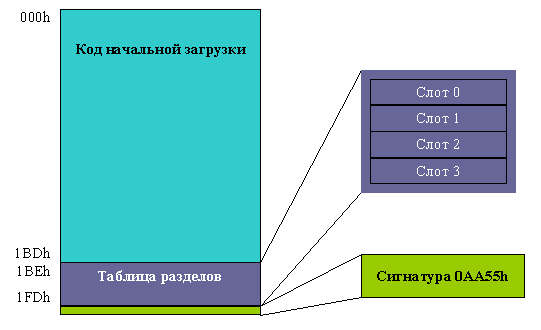
01BEh-01FDh ығысуында орналасқанның бәрі бөлімдер кестесі деп аталады. Оның төрт бөлімнен тұратынын көруге болады. Төрт бөлімнің тек біреуінің ғана белсенді деп белгілеуге құқығы бар, бұл жүктеу бағдарламасы осы нақты бөлімнің бірінші секторын жадқа жүктеп, басқаруды сол жерге жіберуі керек дегенді білдіреді. MBR соңғы екі байтында 0xAA55 саны болуы керек. Осы қолтаңбаның болуы негізінде BIOS бірінші блоктың сәтті жүктелгенін тексереді. Бұл қолтаңба кездейсоқ таңдалған жоқ. Оны сәтті тексеру барлық деректер желілері нөлдерді де, бірліктерді де жібере алатынын анықтауға мүмкіндік береді.
Жүктеу бағдарламасы бөлімдер кестесін қарап, белсендісін таңдайды, осы бөлімнің бірінші блогын жүктейді және басқаруды сол жерге жібереді.
Бөлім дескрипторы қалай жұмыс істейтінін көрейік:
* 0001h-0003h бөлімнің басталуы
** 0005h-0007h бөлімнің соңы
Диск бөлімдері тұрғысынан MS-DOS соңғы уақытқа дейін ең танымал болды және болып қала береді. Ол төрт бөлімнің екеуін пайдаланады: негізгі DOS бөлімі, кеңейтілген DOS бөлімі. Біріншісі (бастапқы) қалыпты dos C: дискісі. Екіншісі - логикалық жетек контейнері. Олардың барлығы бөлімшелер тізбегі түрінде орналасады, олар былай деп аталады: D:, E:, ... Логикалық дискілерде DOS файлдық жүйесінен өзгеше шетелдік файлдық жүйелер де болуы мүмкін. Дегенмен, әдетте, файлдық жүйенің гетерогенділігі басқа операциялық жүйенің болуына байланысты, ол жалпы айтқанда, өз бөлімінде орналастырылуы керек (кеңейтілген DOS емес), бірақ бөлімдер кестесі мұндай үшін жиі тым кішкентай. ерсіліктер.
Тағы бір маңызды жағдайды атап өтейік. DOS бос қатты дискіге орнатылған кезде, жүктеу кезінде операциялық жүйелерді таңдаудың баламалары болмайды. Сондықтан жүктеуші өте қарапайым көрінеді, ол пайдаланушыдан қай жүйені жүктегісі келетінін сұраудың қажеті жоқ. Бір уақытта бірнеше жүйеге ие болғыңыз келсе, жүктелетін жүйені таңдауға мүмкіндік беретін бағдарламаны бастау қажет болады.
6. Қорытынды
Мен сізге қатты диск құрылғысы, MBR және PT туралы негізгі ақпарат туралы жеткілікті түсінікті және егжей-тегжейлі бере алдым деп үміттенемін. Менің ойымша, мұндай білім жиынтығы ақпарат қоймасын шағын «жөндеу» үшін жеткілікті. Келесі мақалада мен сізге Boot Manager деп аталатын бағдарламалар және олардың қалай жұмыс істейтіні туралы айтып беремін.Владимир Дашевскийге көрсеткен көмегі үшін көп рахмет






